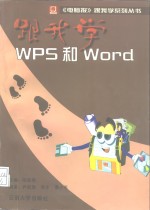
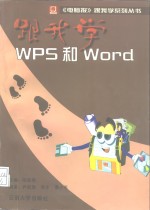
跟我学WPS和WordPDF电子书下载
- 电子书积分:10 积分如何计算积分?
- 作 者:陈宗周主编;尹进渝等编著
- 出 版 社:昆明:云南大学出版社
- 出版年份:1996
- ISBN:7810257315
- 页数:238 页
目录 1
上篇 WPS 3.0F的使用 1
第一章 初识WPS 1
1.1 WPS能做些什么 1
1.2 你的电脑能运行WPS 3.0F吗? 2
1.3 怎样启动WPS和使用WPS的主菜单 2
1.3.1 启动Super—CCDOS 2
1.3.3 WPS的主菜单及选择方法 4
1.3.2 启动WPS 4
1.4 WPS文件 5
1.4.1 新文件与旧文件有什么区别 6
1.4.2 如何给编辑文件命名 6
1.4.3 WPS能处理多大的文件 7
1.5 怎样选择要编辑的文件 7
1.5.1 建立新文件或选择旧文件 7
1.5.2 改变WPS读取文件的路径和文件名特征 8
1.5.3 在什么情况下选择非文书文件 8
1.6.1 认识编辑屏幕 9
1.6 文字的录入与基本编辑方法 9
1.6.2 录入文本 12
1.6.3 在文本中移动光标的方法 12
1.6.4 对文本进行修改 12
1.7 保存你的文件 15
1.7.1 怎样激活与选择编辑菜单 15
1.7.2 选择合适的存盘操作 17
2.1 设定文本页面尺寸 18
2.1.1 文本页面边界与标尺 18
第二章 规划文本版面 18
2.1.2 为什么要设置页面边界 19
2.1.3 文本页面宽度的设置方法 19
2.2 文本段落重排版 20
2.2.1 重排一个自然段(段落重排) 20
2.2.2 重排多个段落或重排全文 21
2.3 禁则处理 21
2.3.1 什么是禁则处理 21
2.3.2 禁则处理原则 22
3.1.1 什么是块 23
3.1 对大段文字进行块操作 23
第三章 提高编辑效率的方法 23
3.1.2 确定块的方法 25
3.1.3 块的基本操作 26
3.2 寻找或更换特定的文字 27
3.2.1 寻找和替换操作命令 27
3.2.2 寻找和替换的选择项 28
3.2.3 寻找与替换的其它应用 29
3.3 文本的分解与合并 30
3.3.2 文本的合并 31
3.3.1 文本的分解 31
第四章 画表格的方法 33
4.1 手动制表 33
4.1.1 手动制表的操作键与可能产生的制表符 33
4.1.2 手动制表实例与具体操作过程 34
4.2 自动制表 35
4.2.1 表格线位置的定义 35
4.4 如何修改表格 37
4.3.2 取消连线 37
4.3.1 制表连线 37
4.3 其它制表操作介绍 37
4.4.1 修改转角线 38
4.4.2 修改交叉线 38
第五章 设定打印格式 39
5.1 打印控制符及其与文本的关系 39
5.1.1 什么是打印控制符 39
5.1.2 打印控制字符与文本的关系 39
5.2.1 确定汉字字体 40
5.2 确定打印的字体与字的大小 40
5.2.2 确定字的大小 41
5.2.3 选择西文字体 44
5.3 美化打印效果 45
5.3.1 对打印的文字进行修饰 45
5.3.2 给打印文字加划线 49
5.3.3 在文字后面加上背景 50
5.3.4 在文字上加前景 50
5.3.5 用阴影产生立体效果 51
5.3.6 混合使用打印控制的规定 52
5.4 设定打印文本的字间距和行间距 52
5.4.2 行间距的设定 53
5.4.1 字间距的设定 53
5.5 文本的多栏并列打印方法 54
5.5.1 什么是分栏 54
5.5.2 分栏设置方法 54
5.6 确定打印时的分页位置 55
5.6.1 分页的概念 55
5.6.2 命令设置 55
5.7 字符升高、后退打印控制与数学公式的打印 55
5.7.1 字符升高与波浪形打印效果 55
5.7.2 字符后退与并列打印效果 56
5.7.3 数学公式打印实例 57
5.8 打印控制符的有效范围 58
第六章 怎样打印文本 59
6.1 正式打印前的模拟显示 59
6.1.1 什么是模拟显示 59
6.1.2 怎样进行模拟显示操作 59
6.2 正式打印文稿 60
6.3 打印状态表中打印参数的意义及定义 62
7.1.1 窗口的分割 66
第七章 多文本的同时编辑 66
7.1 窗口的分割与关闭方法 66
7.1.2 关闭一个窗口 67
7.2 多窗口文本编辑处理 67
第八章 WPS的其它功能 68
8.1 在WPS中进行计算 68
8.1.1 使用计算器 68
8.1.2 文本中数字的累加计算 68
8.2.2 取消文件的密码 69
8.2.1 给文件设置密码 69
8.2 防止他人偷看自己的文件 69
8.3 文件存储格式的转换 70
8.4 改变编辑屏幕的颜色 70
下篇 中文Word 6.0的使用 73
第一章 初识Word 6.0 73
1.1 Word 6.0好用吗? 73
1.2 怎样安装与进入Word 6.0 74
1.2.1 安装Word 6.0 74
1.2.2 进入Word 6.0 78
1.3 认识Word 6.0的编辑环境 79
1.3.1 与窗口内元素的初次见面 80
1.3.2 用菜单发出命令的方法 81
1.3.3 关于工具栏 84
1.4 如何新建与打开文档 85
1.4.1 新建文档 85
1.4.2 打开旧文档 86
1.5 录入文字并进行简单编辑 88
1.5.1 怎样选择输入法来输入汉字 88
1.5.2 对文字进行录入与简单编辑 89
1.6 保存、关闭与打印文档 91
1.6.1 保存文档 92
1.6.2 关闭文档 93
1.6.3 将文档打印出来 94
1.7 让Word帮助你 94
1.7.1 从“帮助”菜单获得帮助 94
1.7.2 用常用工具栏的“帮助”按钮 96
1.7.3 在对话框中或消息框中获得帮助 97
1.8 退出Word 6.0 97
2.1 选定进行操作的对象——文本区域 98
第二章 文本基本编辑操作 98
2.1.1 用鼠标进行选定 99
2.1.2 用键盘选定文本区域 100
2.2 对选定区域的编辑操作 101
2.2.1 剪切 102
2.2.2 复制 102
2.2.3 粘贴 102
2.3.2 重复正确的操作 103
2.3.1 撤消错误的操作 103
2.3 撤消错误的操作与重复正确的操作 103
2.2.4 清除 103
2.4 关于标尺 104
2.4.1 水平标尺 105
2.4.2 垂直标尺 105
第三章 页面与版心的设置 106
3.1 什么是页、节? 107
3.1.1 页 107
3.1.2 节 107
3.2 页面设置方法 108
3.2.1 纸张来源 108
3.2.3 页边距及设置 109
3.2.2 纸张大小、方向 109
3.2.4 版面处理 111
3.3 版心设置方法 112
第四章 修饰文档格式 114
4.1 字体的设置及效果处理 114
4.1.1 改变文字的字体 116
4.1.2 改变文字的大小 116
4.1.3 改变文字的效果 116
4.2.1 改变段落的宽窄 117
4.1.4 改变文字的颜色 117
4.2 段落处理 117
4.2.2 改变段落的对齐方式 119
4.2.3 改变字间距和行间距 . 119
4.2.4 怎样给段落文字加边框或底纹 121
4.3 分栏处理 122
4.4 设置首字下沉 125
4.5 建立项目符号和编号 126
4.5.1 项目符号或编号的增删及调整 127
4.5.3 由你自己设计列表符号的格式 128
4.5.2 建立多级列表格式 128
4.6 怎样给文本中的标题编号 129
4.6.1 确定、更改或删除文本中标题编号样式 130
4.6.2 将标题样式施加于各级标题 130
4.6.3 由你自己设计标题编号的样式 132
4.7 套用样式于文本、样式库 132
4.7.1 将样式应用于选定的文本 133
4.7.2 样式库中有些什么 134
5.1 普通视图 135
第五章 视图与查看文档的方式 135
5.2 大纲视图 136
5.2.1 建立大纲 137
5.2.2 重新安排大纲 138
5.2.3 打印大纲 140
5.3 页面视图 140
5.4 其它查看文档的方式 141
5.4.1 全屏显示 141
5.4.2 主控文档 141
5.4.3 打印预览 141
6.1.1 发出打印预览命令 142
第六章 打印预览与打印 142
6.1 所见即所得——打印预览 142
6.1.2 在打印预览中的操作 143
6.2 打印与打印的控制 144
6.2.1 发出打印命令 144
6.2.2 打印的控制 145
第七章 提高编辑效率 147
7.1 找到你要的东西 147
7.1.1 发出查找命令 147
7.1.2 确定查找内容与查找方式 148
7.2 用新内容替换旧内容 149
7.2.1 发出替换命令 149
7.2.2 确定替换内容与替换方式 150
7.3 快速定位输入光标 150
第八章 让模板和向导帮你制作文档 152
8.1 什么是模板与向导 152
8.1.1 模板与向导及其特性 152
8.1.2 模板与向导的类型 152
8.2.1 建立新文档 154
8.2 用模板或向导建立新文档 154
8.2.2 为文档建立“摘要”信息 155
8.3 改变文档所用模板 156
8.4 自己建立模板 157
8.4.1 完全新的模板 157
8.4.2 改造旧模板 158
8.4.3 将文档转换成模板 159
9.1 建立表格与填入信息 160
9.1.1 建立表格 160
第九章 在文档中插入表格和图片 160
9.1.2 往表格中填入信息 162
9.2 拆分表格 164
9.3 对单元格进行编辑 164
9.3.1 插入行或列 164
9.3.2 插入单元格 166
9.3.3 删除表格行、列、单元格 167
9.3.4 合并单元格 168
9.3.5 拆分单元格 169
9.4 表格尺寸的缩放 170
9.4.1 用“单元格高度和宽度”命令调整表格尺寸 170
9.3.6 表格行的垂直移动 170
9.4.2 用鼠标或水平标尺调整表格列宽度 172
9.5 表格内容的排序 173
9.6 表格中的其它操作 175
9.6.1 确定表格的外观 175
9.6.4 使用Word提供的表格格式 176
9.6.5 表格内容的计算 176
9.7 在文档中插入图片 176
9.6.3 将文本转换成表格 176
9.6.2 给表格加标题 176
9.7.1 插入图片的操作 177
9.7.2 修改图片的尺寸 179
9.7.3 把图片放到新的位置 180
9.7.4 从文档中删除图片 180
9.7.5 使用绘图工具编辑图片 181
第十章 在文档中插入特殊内容 182
10.1 插入分隔符 182
10.1.1 插入分页符 183
10.1.2 插入分栏符 183
10.1.3 插入分节符 185
10.2 插入页码 186
10.3 插入日期和时间 187
10.4 插入数字 188
10.5 插入符号 188
10.6 给文档加页眉和页脚 189
10.7 在审阅文档时加进批注 192
10.7.1 在文档中插入批注的操作 192
10.7.3 打印批注 193
10.8 脚注与尾注的用法 193
10.7.2 怎样查阅与修改批注 193
10.8.1 加入脚注和尾注的操作 194
10.8.2 修改或删除脚注和尾注 195
10.9 给图表自动编号——题注 196
10.9.1 给图表添加题注 196
10.9.2 修改题注编号的格式 197
第十一章 邮件的制作技术 199
11.1 用邮件合并功能制作信函 200
11.1.1 建立信函主文档 200
11.1.2 建立数据源 202
11.1.3 制作信函抬头 204
11.1.4 进行合并——得到最终的信函 206
11.2 自己制作国家标准信封 207
11.2.1 哪种方法制作的信封好 207
11.2.2 用信封向导取得国家标准信封原型 209
11.2.3 用“邮件合并”将信封与数据源连接 211
11.2.4 改造国家标准信封外观 212
11.2.5 得到最终的信封——合并信封与数据源 215
11.3.1 建立标签主文档 216
11.3.2 确定标签数据源 216
11.3 制作标签 216
11.3.3 确定打印标签的格式 217
11.3.4 建立标签内容 217
11.3.5 合并标签 218
第十二章 用多窗口来显示大文档 220
12.1 新建窗口 220
12.1.1 新建窗口 220
12.1.2 在窗口之间切换——改变活动窗口 221
12.1.3 关闭窗口 222
12.2 拆分窗口 222
12.3 同屏排列全部窗口 223
第十三章 使用工具 224
13.1 用“选项”更改Word的工作环境 224
13.1.1 “视图”选项卡 225
13.1.2 “编辑”选项卡 226
13.1.3 “打印”选项卡 227
13.1.4 “文件位置”选项卡 228
13.1.5 “保存”选项卡 229
13.1.6 “版式”选项卡 230
13.2.1 显示或隐藏工具栏 231
13.2 按你的习惯布置工具栏 231
13.2.2 移动工具栏和改变工具栏大小 232
13.2.3 添加或删除工具栏上的按钮 233
13.2.4 将内部工具栏复原为Word的默认设置 234
13.3 建立你自己的工具栏 235
13.3.1 建立自定义工具栏的方法 235
13.3.2 删除自定义工具栏 235
13.4 给你的文档加“防盗门” 236
13.4.1 防止他人阅读文档 236
13.4.2 防止他人修改文档 236
- 《跟我学芭蕾 1》董畅编著 2019
- 《跟我学芭蕾 共2册》董畅 2019
- 《跟我学写格律诗》周立雷著 2017
- 《翦伯赞全集 第10卷 中外历史年表 主编》翦伯赞著 2008
- 《跟我一起学唱歌 幼儿乐理基础 2 第2版》陕西小天鹅艺术团编;陈媛编著 2019
- 《跟我一起学唱歌》陕西省小天鹅艺术团编 2019
- 《跟我学唱高安采茶戏》马岩波主编 2015
- 《跟我一起学唱歌 幼儿歌曲 第2版》陕西省小天鹅艺术团编;陈媛,杨洁主编 2019
- 《海岸带经济与管理》朱坚真,王锋主编;徐小怡,刘汉威,何时都副主编;朱坚真,王锋,徐小怡,刘汉斌,何时都,毛小敏,秦运巧等编著;张登义,鹿守本顾问 2013
- 《茄果类蔬菜科学施肥》张菊平,赵要尊,熊法亭编著 2013
- 《高考快速作文指导》张吉武,鲍志伸主编 2002
- 《建筑施工企业统计》杨淑芝主编 2008
- 《市政工程基础》杨岚编著 2009
- 《家畜百宝 猪、牛、羊、鸡的综合利用》山西省商业厅组织技术处编著 1959
- 《《道德经》200句》崇贤书院编著 2018
- 《钒产业技术及应用》高峰,彭清静,华骏主编 2019
- 《近代旅游指南汇刊二编 16》王强主编 2017
- 《高级英语阅读与听说教程》刘秀梅编著 2019
- 《计算机网络与通信基础》谢雨飞,田启川编著 2019
- 《汉语词汇知识与习得研究》邢红兵主编 2019
- 《大学计算机实验指导及习题解答》曹成志,宋长龙 2019
- 《大学生心理健康与人生发展》王琳责任编辑;(中国)肖宇 2019
- 《大学英语四级考试全真试题 标准模拟 四级》汪开虎主编 2012
- 《大学英语教学的跨文化交际视角研究与创新发展》许丽云,刘枫,尚利明著 2020
- 《复旦大学新闻学院教授学术丛书 新闻实务随想录》刘海贵 2019
- 《大学英语综合教程 1》王佃春,骆敏主编 2015
- 《大学物理简明教程 下 第2版》施卫主编 2020
- 《大学化学实验》李爱勤,侯学会主编 2016
- 《中国生态系统定位观测与研究数据集 森林生态系统卷 云南西双版纳》邓晓保·唐建维 2010
- 《中国十大出版家》王震,贺越明著 1991
